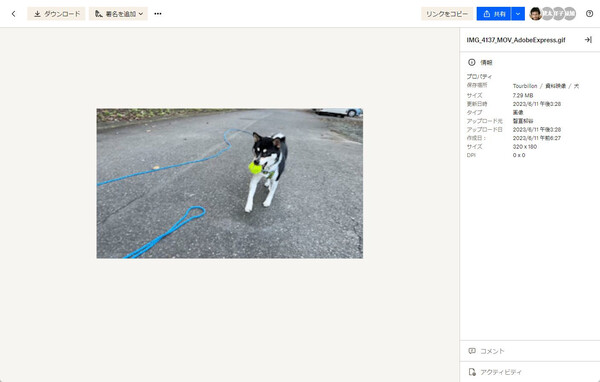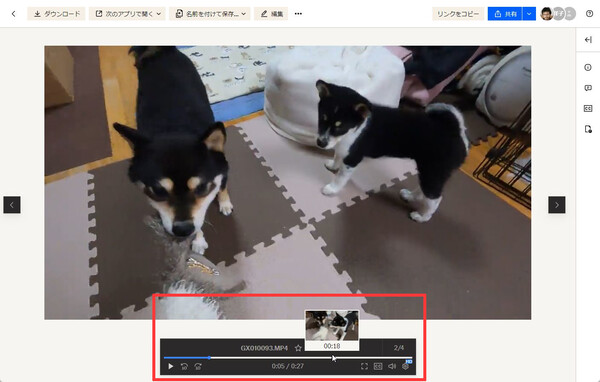第32回 チームの共同作業がはかどる! Dropbox Businessを使いこなそう
デジカメ各社やプロ向けビデオカメラのRAWファイルから、ガラケーの3GPPファイルまで何でもござれ
SVGやWebP、さらにマイナーな画像/動画形式もプレビューできるDropbox
提供: Dropbox
AdobeのAI/PSDファイル、AutoCADのDWGファイル、Microsoft OfficeのWord/Excel/PowerPointファイルと、そのアプリケーションが手元になくてもさまざまなファイル形式をプレビューできてしまうDropbox。もちろん画像(静止画)/動画ファイルのプレビューにも対応している。
ここでうれしいのは、JPEGやPNG、MP4などごく一般的な画像/動画形式はもちろん、SVG、WebP/WebM、カメラ各社のRAWデータ、放送業界のプロ向け映像ファイル形式など、かなりマイナーなファイル形式までサポートしている点だ。ファイル形式ごとにいちいちビューアソフトを用意しなくても、ブラウザ上ですべてプレビューできてしまう。さらに、静止画も動画もきちんとサムネイルが表示されるので、ファイル整理のときにいちいち開いて確認せずに済む(特に動画のサムネイルはありがたい!)。
今回は、Dropboxのプレビューが対応する多様な画像/動画ファイル形式をご紹介しよう。
画像:カメラRAWは各社サポート、SVGもWebPも対応でWebデザイナーも便利
まずは画像ファイルの対応形式からチェックしてみよう。JPEG、PNG、GIF、BMP、TIFFといった現在標準的な形式はもちろん、グーグルが開発したWebP形式やiPhoneなどのアップル製品が採用するHEIC形式のような、比較的新しい画像形式もサポートしている。
デジタル一眼や高級コンパクトカメラでは、撮影した未加工のデータ、RAWデータがファイルとして保存できる。RAWデータならば撮影後でも自在に加工(現像処理)ができるので、プロの写真家はRAWデータを保管することが多い。
ただし「RAWデータ」は、実はカメラメーカーごとに独自のファイル形式であり、拡張子も異なる。そのメーカーが提供する現像ソフトか「Adobe Lightroom」のようなソフトがなければ開けないので、誰かとやり取りする際にはまずJPEGなどの標準形式に変換する作業が発生する。大量の写真枚数を扱うプロの現場で、これはかなり面倒だ。
だが、DropboxならばたいていのRAWファイルがプレビューできる。具体的にはソニーの.arw/.sr2、キヤノンの.cr2/.crw、ニコンの.nef/.nrw、富士フイルムの.raf、パナソニックの.rw2、オリンパスの.orf、ペンタックスの.pef、コニカミノルタの.mrw、ライカの.rwl、シグマの.x3f、コダックの.kdc、エプソンの.erf、マミヤの.mef/.mosなどに対応している。これだけ揃っていれば問題なしだろう。なお、AdobeがRAWを改良した標準形式の.dngもプレビュー可能だ。
「RED」というデジタルシネマカメラのRAW形式である.r3dファイルも表示できる(ただし静止画ファイルのみ)。このようなプロフェッショナル向け機材のファイルまで対応しているのはさすがだ。
Webデザイナーならば、最近はWebPやSVGといったファイル形式を扱うことも多いはずだ。Dropboxはこれらのファイル形式もプレビューできるので、クライアントとの画像確認のやり取りなどもスムーズになるはずだ。ちなみにSVGを圧縮した形式であるSVGZもプレビューできる。
なおプレビューできる画像ファイルの容量について、1ファイルあたり100MBまたは50メガピクセルまで(RAWデータは200MBまたは50メガピクセルまで)という制限がある。この容量制限を超えることはほとんどないと思われるが、ご注意いただきたい。
動画:昔のガラケーで撮った動画からプロ用ビデオカメラ映像まで再生
次は動画ファイルだ。動画ファイルのプレビューには全画面表示、再生/一時停止、音量調整、10秒単位の早送り/巻き戻し、字幕表示といった豊富な機能が備わるので、ふつうに動画ビューワーとして利用できる。画面下のタイムゲージにマウスカーソルを載せるとサムネイルがポップアップするので、見たいシーンを探すのも簡単だ。歯車アイコンをクリックすれば、プレビュー画質の調整や再生速度の変更もできる。
動画ファイルのプレビューにも容量制限があり(ファイル形式ごとに異なる)、特に長時間の動画では注意が必要だ。ただし「Dropbox Replayアドオン」(旧称:クリエイティブ ツール アドオン)を追加契約すれば、最大150GBの動画ファイルまでプレビューできるようになる。
プレビューできる動画形式も数多くある。インターネットで一般的なMP4、AVI、WMV、MPEGなどはもちろん、新しいWebM、やや懐かしいMOVや3GPP(ガラケー時代の撮影ビデオ)、かなり懐かしいRM(Real Media)形式すら対応している。デジタルビデオカメラの未加工データであるMTSやDVもプレビュー可能だ。
先ほどのカメラRAWデータと同じように、プロフェッショナル向けのファイル形式にも対応している。プロ向けのデジタルビデオカメラで使われるMXF(Material eXchange Format)もプレビューできるのだ(ただしMXF形式のみ、Dropbox Professional/Advanced/Enterprise/Educationユーザー限定でプレビュー可能)。
筆者は、手元にあったさまざまな形式の動画ファイルを片っ端からDropboxに入れてみたが、すべて問題なくプレビューできた。ビューワーのインタフェースも使いやすく、ファイルそのものの詳細情報も右ペインでチェックできる。
ほかのファイルと同様に、動画にもコメントが付けられる。動画の場合は映像の特定の部分(秒単位)にコメントを付けることができるので、修正指示もわかりやすくできる。
なおDropboxでは、プロフェッショナル向けの映像制作支援ツールとして「Dropbox Replay」も提供している。こちらはDropboxに保存されている動画を関係者間で共有し、より細かなフレーム単位でコメントが付けられるほか、画面への指示書き込みなども可能だ。
(提供:Dropbox)
この連載の記事
-
第35回
sponsored
スタートアップにおすすめのツール! 「Dropbox DocSend」の活用テクニック -
第34回
sponsored
クラウドにあるファイルや情報を一括検索! 期待大の新ツール「Dropbox Dash」の基本 -
第33回
sponsored
送付した資料の閲覧状況を追跡! 「Dropbox DocSend」の基本的な使い方 -
第31回
sponsored
Word、Excel、PowerPointファイルをDropboxでオンライン閲覧/編集する -
第30回
sponsored
建設業で人気! DropboxはAutoCADのDWGファイルもプレビューできる -
第29回
sponsored
DropboxでAI/PSDファイルを開く、PDFファイルを編集する -
第28回
sponsored
受信FAXをDropboxに自動保存、共有する「Email to Dropbox」の活用法 -
第27回
sponsored
「Dropbox Capture」で画面の録画/キャプチャをより深く使いこなす -
第26回
sponsored
動画マニュアルやプレゼン動画の作成が簡単! 「Dropbox Capture」の使い方 -
第25回
sponsored
無料でも使える電子署名「Dropbox Sign」の使い方
この記事の編集者は以下の記事もオススメしています
過去記事アーカイブ
- 2013年
- 11月